

作者: Vernon Roderick, 最新更新: 2021年11月15日
概要: 阅读本文后,您将学习如何使用iCloud存储备份文件,以及如何在iCloud驱动器未与设备同步的情况下进行故障排除,并使用非常高效的第三方应用程序备份您的文件任何错误。
如何使用iCloud备份文件???
从手机备份数据文件是最重要的事情之一,但是您知道如何在设备上应用iCloud备份文件吗?如果发生意外删除文件的情况,至少您不必担心,因为备份了文件整理您的文件。 每个用户最常见的问题是数据丢失,因此请确保您不会成为备份文件而受到此问题困扰的人之一。
如果您使用的是iPhone型号,其备份方法之一是iCloud驱动器同步。 iCloud Drive允许您存储各种文件,并允许您从任何类型的Apple产品和PC型号访问所有备份文件。
您可以选择要备份到iCloud的文件,当通过iCloud备份文件时,只要将iCloud注册到设备,就可以在任何位置访问文件。
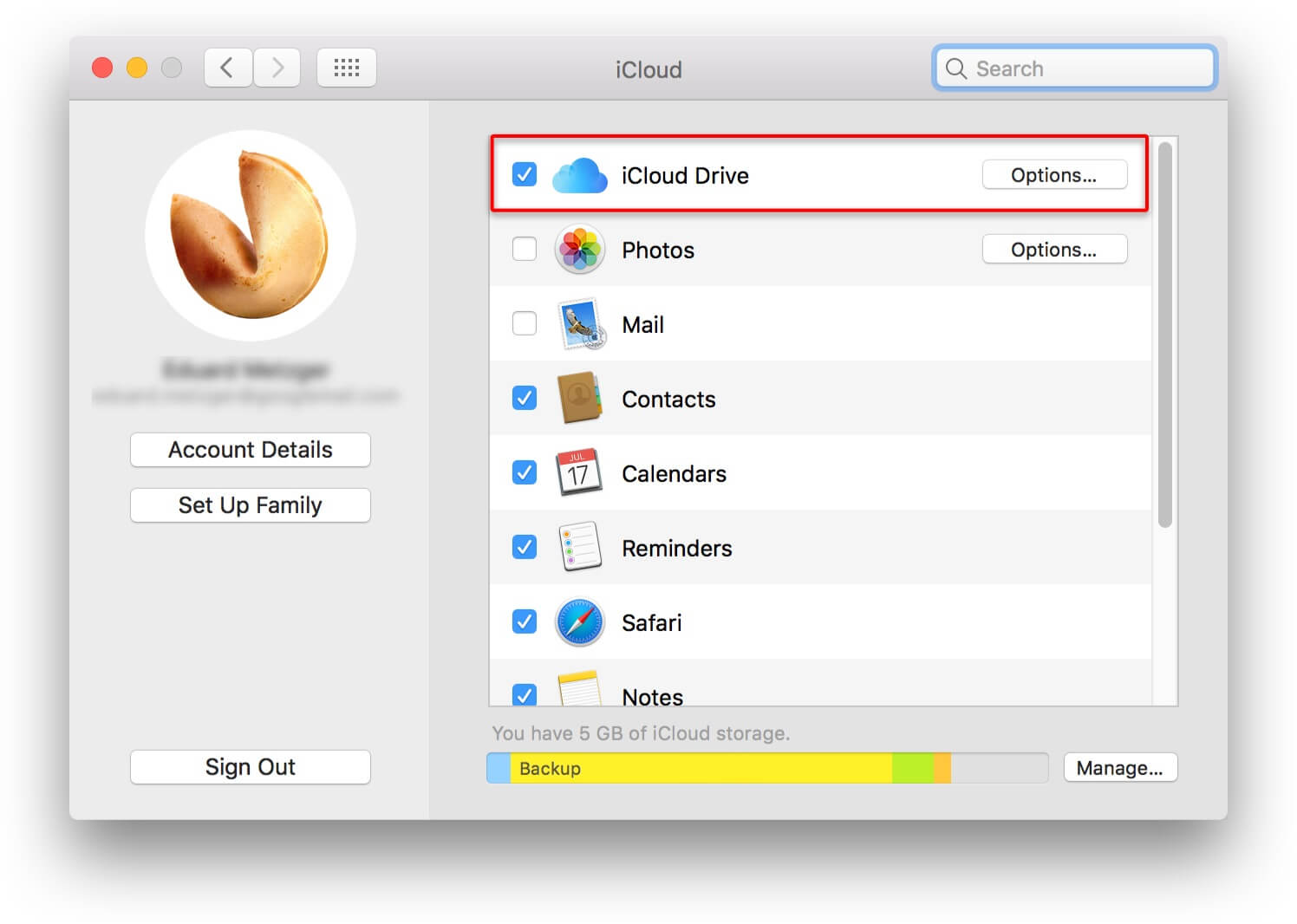
在为 iOS 设备编写程序方面花费了数年时间,我们已经创建了一个可以安全解决您的问题的出色工具。
这是给你的提示: “下载“ FoneDog iOS系统恢复 修复 iCloud Drive 不同步问题。 如果您想自己解决所有问题,我们在下面收集了一些有用的信息和解决方案。
iOS系统恢复
修复各种iOS系统问题,如恢复模式,DFU模式,启动时的白屏循环等。
通过白色Apple徽标,黑屏,蓝屏,红屏将您的iOS设备恢复正常。
只修复你的iOS正常,完全没有数据丢失。
修复iTunes错误3600,错误9,错误14和各种iPhone错误代码
取消冻结您的iPhone,iPad和iPod touch。
免费下载
免费下载

部分1。 手动将文件备份到iCloud帐户第2部分。自动将文件备份到iCloud帐户第3部分。如何解决iCloud驱动器不同步部分4。 备份文件的替代解决方案视频指南:如果iCloud驱动器无法同步,如何将文件备份到iCloud
您可以通过以下方式将文件手动备份到iCloud。 在系统偏好设置中进行设置。
将文件备份到iCloud。
将设备连接到网络。
首先,您可能希望在备份文件之前将设备连接到网络,因为iCloud是一个需要互联网才能连接的在线存储。
前往设置
单击[您的姓名],然后点按iCloud。
如果您使用的是iOS 10.2或更早版本,请转到“设置”,然后向下滚动并点按“iCloud”。
点按iCloud Backup。
如果您使用的是iOS 10.2或更早版本,请点按“备份”。 确保已打开iCloud Backup。
点按“立即备份”。
您可以检查进度并确认备份已完成。 在“立即备份”下,您将看到上次备份的日期和时间。
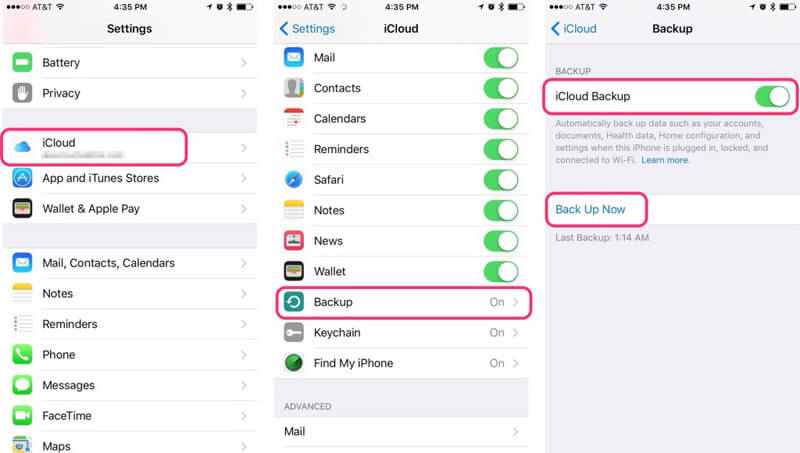
请注意: 在此过程完成之前,请保持与Wi-Fi网络的连接。
要将文件自动备份到iCloud,请阅读以下说明。
打开iCloud备份设置。
前往设置。
点按[您的名字]
然后点按iCloud。
在iCloud设置中,点击iCloud Backup。
请注意: 这是最新的iOS版本。 对于早期版本,请遵循以下有关系统偏好设置的指南。
前往设置。
点击iCloud。
然后点击备份。
插上充电器以避免过程中断,尤其是电池电量不足时。
然后,连接到网络。
确保屏幕已锁定。
确保所有文件都有足够的存储空间。 iCloud为您提供免费的5GB存储空间,但是,如果您需要更多,您可以随时购买计划。
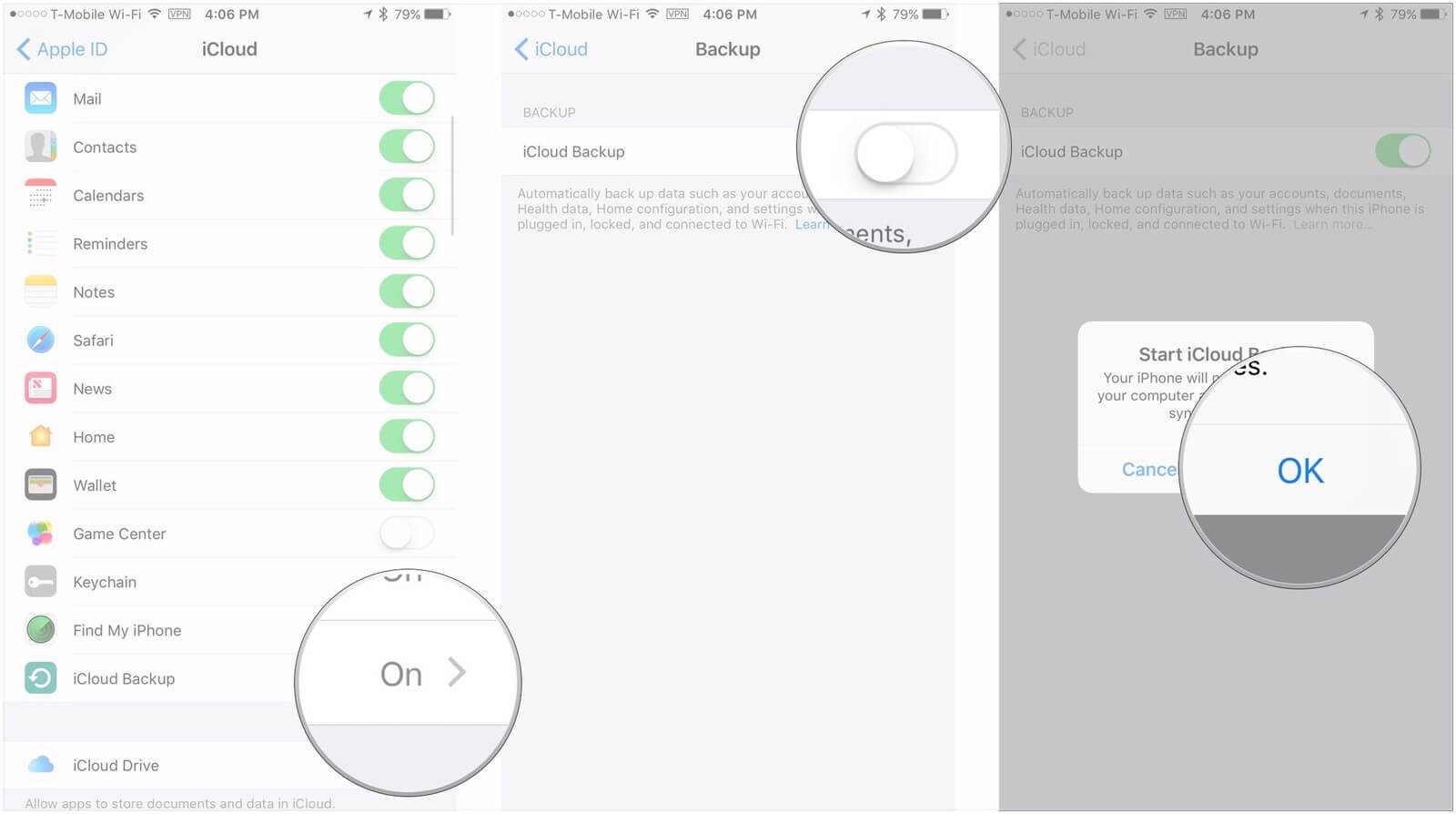
但是,如果您的iCloud和设备因为无法同步而导致失败,请按照以下步骤解决问题。
您正在备份文件,但iCloud sync不适用于您的设备。 以下是解决“ iCloud驱动器未同步”问题的方法,只需遵循以下提示:
这里告诉你如何排除故障 iCloud驱动器无法同步. 确保设备和电脑上的 iCloud 设置都已打开。 登录到所有备份发生的同一个 Apple ID。 有时,用户对登录到他们设备的帐户感到困惑。 很多时候,他们认为他们登录的是同一个帐户,但实际上并非如此。 导致 iCloud 无法继续。
检查您的互联网连接,并确保其正常运行。 有时由于网络错误,iCloud服务器无法连接。 当然,请关闭网络约30秒钟,然后再重新打开,以刷新网络。
通常,当iCloud存储空间不足时,即发生错误时。 始终确保在iCloud中分配了足够的存储空间,因此完全不会出现同步问题。如果您不知道如何确定iPhone iPad设备上的iCloud的存储空间,请执行以下步骤。
人们还阅读:我们如何将照片从iPhone备份到iCloud
我们如何将iPhone置于恢复模式
转到设置,然后[您的名字]。
你会发现iCloud,点击它。
然后点击iCloud存储。
在iCloud Storage下,点击Manage Storage。
然后,从那里,您将看到应用程序列表以及它们消耗了多少空间以及剩余多少存储空间。
苹果的软件更新之所以存在是有原因的。 这是为了帮助您获得Apple提供的最新服务,如果您无法更新设备,则很可能会发生错误和麻烦。 现在,重置您的系统偏好设置以解决此问题。
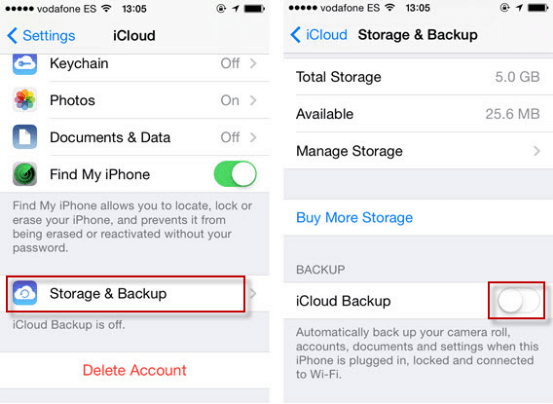
这是备份珍贵文件的替代解决方案,您可以按照下面的教程进行操作。通过使用适用于 iOS 系统的永远可靠的 Fonedog Toolkit,您将能够备份您的文件而无需担心任何错误。 有时,每当我们的移动设备运行时,使用第三方应用程序会更方便。
幸好, 适用于iCloud Drive的FoneDog工具包 在这些时候总是要救援。 它保证其用户在所有场合的100%满意率,所以不要犹豫,何时使用此程序。
这里是一个 免费版 给你一个尝试,当 iCloud 驱动器没有同步到你的备份数据时,为什么不下载和备份文件到 iCloud。
只需从我们的网站下载并安装该应用程序,您就可以开始使用了。
程序安装成功后,将设备连接到PC。
设置好所有内容后,程序将显示2选项,iOS数据备份和iOS数据恢复。
在这种情况下,请选择iOS数据备份。

显示2模式供您选择。 您可以选择所需的备份模式,标准备份或加密备份。
在加密备份中,您可以设置密码以保护文件。 选择哪种备份模式后,只需单击“开始”即可开始此过程。
程序将扫描设备,扫描完成后,程序将显示手机上的文件,以选择要备份的文件。 选择要备份的所有文件,然后单击“下一步”。

然后,只需等待程序完成将数据文件备份到计算机。
完成后,程序的界面将显示'祝贺'消息,表示备份已成功完成。

我们真诚地希望这篇文章可以帮助您在iCloud Drive无法同步时对设备进行故障排除。 我们很乐意听取您的反馈意见。
欢迎来到这里,学习通过不同方式在iPhone iPad设备上备份数据(如果iCloud同步不起作用),或者您只需单击 视频指南 并观察了解更多。
发表评论
评论
热门文章
/
有趣乏味
/
简单困难
谢谢! 这是您的选择:
Excellent
评分: 4.6 / 5 (基于 70 评级)